
[Пошаговое руководство] Как перенести фотографии с iQOO на iPad?

Смартфон iQOO известен впечатляющей производительностью камеры, снимающей высококачественные снимки с высокой детализацией. Но просмотр и редактирование фотографий на большом экране iPad может быть ещё более приятным. Независимо от того, хотите ли вы создавать фотоальбомы, профессионально редактировать изображения или просто создавать резервные копии, важно знать, как перенести фотографии с iQOO на iPad.
В этом руководстве вы найдете 5 проверенных методов, включая как проводные, так и беспроводные решения, что позволит вам найти правильный вариант, отвечающий вашим потребностям.
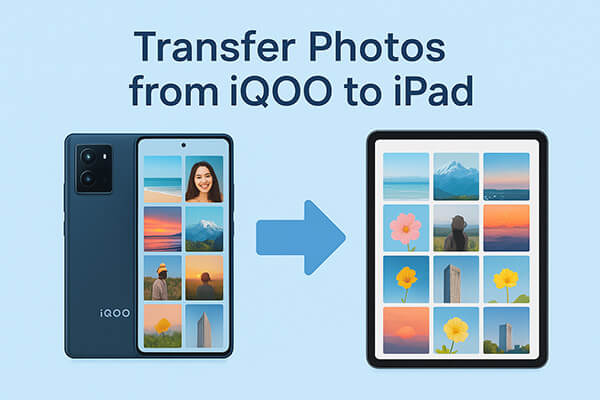
Если вы ищете самый быстрый и надёжный способ перенести фотографии с iQOO на iPad без потери качества, Phone Transfer — лучший выбор. Эта программа напрямую подключает ваши устройства Android и iOS , позволяя переносить не только фотографии, но и видео, музыку, контакты и многое другое.
Основные возможности телефонного перевода:
Как перенести фотографии с iQOO на iPhone в один клик? Выполните следующие простые шаги:
01. Скачайте, установите и откройте Phone Transfer на компьютере. Затем подключите устройства iPhone и iQOO с помощью USB-кабелей.
02 Программа автоматически обнаружит ваши устройства и отобразит их информацию в интерфейсе. Убедитесь, что ваше исходное устройство указано в верхнем центре; если нет, выберите его в раскрывающемся меню.

03. Затем выберите опцию «Фотографии», чтобы продолжить. Выберите фотографии, которые хотите перенести, и нажмите «Экспортировать на устройство», чтобы мгновенно перенести их с iQOO на iPhone.

Если вы используете совершенно новый iPad и ещё не завершили первоначальную настройку, вы можете воспользоваться официальным приложением Apple Move to iOS . Это приложение позволяет перенести фотографии, видео и другие данные с iQOO на iOS одним движением во время первоначальной настройки iPad.
Вот как перенести фотографии iQOO на iPhone с помощью Move to iOS :
Шаг 1. На экране настройки iPad выберите «Перенести данные с Android ».

Шаг 2. Загрузите и установите Move to iOS из Google Play на свое устройство iQOO.
Шаг 3. Откройте приложение, согласитесь с условиями и нажмите «Продолжить».
Шаг 4. Введите 6- или 10-значный код, показанный на вашем iPad. ( Не отображается код перехода на iOS ?)

Шаг 5. Выберите «Фотографии» (и другие данные при необходимости) для переноса.
Шаг 6. Дождитесь завершения процесса переноса, затем завершите настройку iPad.
Для тех, кто предпочитает облачное хранилище, Google Фото предлагает удобный способ беспроводной синхронизации фотографий из iQOO с iPad. После активации ваши фотографии будут загружены в облако Google и станут доступны с любого устройства, где есть ваш аккаунт Google.
Вот как синхронизировать фотографии из iQOO на iPad с помощью Google Photos:
Шаг 1. Установите Google Photos на ваше устройство iQOO.
Шаг 2. Войдите в свою учетную запись Google и включите «Резервное копирование и синхронизацию» в настройках.

Шаг 3. Подключитесь к стабильной сети Wi-Fi и дождитесь загрузки фотографий.
Шаг 4. Установите Google Photos на свой iPad и войдите в систему, используя ту же учетную запись.
Шаг 5. Получайте доступ к своим фотографиям из приложения или загружайте их в любое время.
Если вам нужна быстрая одноранговая передача данных без использования облачного хранилища, Send Anywhere — отличное бесплатное приложение. Оно позволяет обмениваться файлами между устройствами Android и iOS с помощью 6-значного ключа или QR-кода.
Вот как перенести фотографии из iQOO на iPad с помощью Send Anywhere:
Шаг 1. Установите Send Anywhere на iQOO и iPad.
Шаг 2. На iQOO выберите фотографии, которые хотите отправить, и нажмите «Отправить».
Шаг 3. Запишите 6-значный ключ или отсканируйте сгенерированный QR-код.
Шаг 4. На вашем iPad откройте Send Anywhere, выберите «Получить» и введите ключ или отсканируйте код.
Шаг 5. Перевод начнется мгновенно.

Для небольшого количества фотографий проще всего отправить изображения по электронной почте из iQOO на iPad. Это удобно для быстрого обмена без установки дополнительных приложений.
Вот как отправить фотографии из iQOO на iPad по электронной почте:
Шаг 1. Откройте фотогалерею iQOO и выберите фотографии, которые хотите отправить.
Шаг 2. Нажмите «Поделиться» > «Электронная почта».
Шаг 3. Введите адрес электронной почты, который вы используете на своем iPad.
Шаг 4. Отправьте электронное письмо и дождитесь завершения загрузки.
Шаг 5. Откройте на iPad приложение электронной почты и загрузите прикрепленные фотографии.

Существует несколько способов перенести фотографии с iQOO на iPad: от быстрой отправки по электронной почте и синхронизации с облаком Google Photos до пиринговых приложений, таких как Send Anywhere и Move to iOS от Apple. Однако, если вам нужно быстрое решение в один клик, сохраняющее исходное качество и поддерживающее пакетную передачу, Phone Transfer — наиболее эффективный вариант для удобного переноса фотографий между iQOO и iPad.
Статьи по теме:
2 лучших способа перенести текстовые сообщения с iQOO на iPhone
[Решено] Как быстро и легко перенести музыку с iQOO на iPhone?
Как перенести данные с iPhone на iQOO? [Полное руководство]
Как легко перенести контакты с iPhone на iQOO? — 4 быстрых способа





